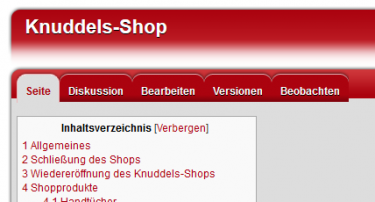K |
K (Änderte die Schutzeinstellungen für „Knuddels-Wiki:Handbuch07“ ([Bearbeiten=Nur Wiki-Admins] (unbeschränkt))) |
||
| (19 dazwischenliegende Versionen von 4 Benutzern werden nicht angezeigt) | |||
| Zeile 1: | Zeile 1: | ||
== | {{Handbuch}} | ||
Um ein besseres | ==Die Artikel des Knuddels-Wikis== | ||
Um ein besseres Verständnis dafür zu bekommen, wie man einen Artikel bearbeitet oder erstellt, dient dir der kommende Abschnitt. Er zählt zu den Grundvoraussetzungen, um ein guter Autor zu werden. Deshalb wollen wir ohne weitere Umschweife fortfahren. Zum Bearbeiten eines vorhandenen Artikels suchst du ihn dir oben links in der Suche durch Eingabe des Suchbegriffes aus und drückst die ENTER-Taste. Nun werden dir die Suchergebnisse angezeigt. Ähnliche Artikel oder solche, in denen das Suchwort vorkommt, werden nun aufgelistet. Hast du deinen Artikel gefunden, öffnest du ihn durch einen Linksklick auf den Namen. | |||
Am Anfang jedes Artikels stehen folgende Reiter: | Am Anfang jedes Artikels stehen folgende Reiter: | ||
[[Datei:Vorschau - Knuddels-Wiki Reiter.png|center|thumb|375px|Vorschau: Reiter]] | [[Datei:Vorschau - Knuddels-Wiki Reiter.png|center|thumb|375px|Vorschau: Reiter]] | ||
| Zeile 6: | Zeile 8: | ||
==Erklärungen der einzelnen Reiter== | ==Erklärungen der einzelnen Reiter== | ||
*'''Seite/Datei/Vorlage:''' | *'''Seite/Datei/Vorlage:''' | ||
Hier wird dir der Inhalt des von dir gewählten Artikels angezeigt. Wie der Reiter heißt, ist dabei abhängig vom Typ des Artikels | Hier wird dir der Inhalt des von dir gewählten Artikels angezeigt. Wie der Reiter heißt, ist dieser dabei abhängig vom Typ des Artikels und steht immer an erster Stelle. In diesem Reiter kann man keine Bearbeitungen vornehmen, da er lediglich zum übersichtlichen Lesen dient. | ||
*'''Diskussion:''' | *'''Diskussion:''' | ||
Wenn man diesen Reiter anklickt, gelangt man auf die Diskussionsseite des Artikels. Was es damit genau auf sich hat, wird [[Knuddels-Wiki: | Wenn man diesen Reiter anklickt, gelangt man auf die Diskussionsseite des Artikels. Was es damit genau auf sich hat, wird [[Knuddels-Wiki:Handbuch09/3|hier]] eingehend erklärt. | ||
*'''Bearbeiten:''' | *'''Bearbeiten:''' | ||
Durch das Aufrufen dieses Reiters öffnet sich das Texteingabefeld (auch Editor genannt) des Artikels. Hier kannst du Änderungen am Inhalt vornehmen. Sollte dort stattdessen ''Quelltext anzeigen'' stehen, wie zum Beispiel auf der [[Hauptseite]], dann kannst du diesen Artikel nicht bearbeiten. Lass dich zu Anfang nicht von zu vielen Sonderzeichen abschrecken | Durch das Aufrufen dieses Reiters öffnet sich das Texteingabefeld (auch Editor genannt) des Artikels. Hier kannst du Änderungen am Inhalt vornehmen. Sollte dort aber stattdessen ''Quelltext anzeigen'' stehen, wie zum Beispiel auf der [[Hauptseite]], dann kannst du diesen Artikel nicht bearbeiten. Lass dich zu Anfang nicht von zu vielen Sonderzeichen abschrecken. Im späteren Verlauf wird dir auch dies noch genauer erklärt. | ||
*'''Versionen:''' | *'''Versionen:''' | ||
Hier können alle bisherigen Versionen miteinander verglichen werden. Dies beschränkt sich nicht nur auf die letzten beiden Versionen, sondern auf alle bisher | Hier können alle bisherigen Versionen miteinander verglichen werden. Dies beschränkt sich nicht nur auf die letzten beiden Versionen, sondern auf alle bisher erstellten Versionen des Artikels. Es können jedoch immer nur zwei Versionen gleichzeitig miteinander betrachtet werden. | ||
Klickst du nach der Auswahl auf "Gewählte Versionen vergleichen", so öffnet sich ein Fenster, welches links die ältere und rechts die neuere Version anzeigt. Links, farblich orange markiert, sind die | Klickst du nach der Auswahl auf "Gewählte Versionen vergleichen", so öffnet sich ein Fenster, welches links die ältere und rechts die neuere Version anzeigt. Links, farblich orange markiert, sind die Textstellen, die rechts geändert wurden. Dabei wird einmal das Wort oder die Funktion markiert und zum anderen der gesamte Abschnitt umrandet. Das Gleiche gilt auch für die rechte Seite, nur eben in blauer Farbe. Unter dieser Übersicht sieht man nochmals die komplette aktuelle Version, egal welche Versionen man oben miteinander verglichen hat. | ||
*'''Beobachten''': | *'''Beobachten''': | ||
Mit diesem Reiter folgst du der Aktivität des Artikels. Nun kannst du ihn über den Link | Mit diesem Reiter folgst du der Aktivität des Artikels. Nun kannst du ihn über den Link [[Spezial:Beobachtungsliste|Beobachtungsliste]] ganz oben im Kopf der Seite verfolgen und wirst bei Veränderungen benachrichtigt. | ||
==Noch ein kleiner Tipp== | ==Noch ein kleiner Tipp== | ||
Natürlich ist es, wie | Natürlich ist es, wie anfangs erwähnt, auch möglich einen völlig neuen Artikel anzulegen, genaueres dazu findest du [[Knuddels-Wiki:Handbuch07/4|hier]]. | ||
Unabhängig davon, ob du einen Artikel neu anlegst oder nur bearbeitest, findest du unter dem Textfeld die Möglichkeit | Unabhängig davon, ob du einen Artikel neu anlegst oder nur bearbeitest, findest du unter dem Textfeld die Möglichkeit deine Version des Artikels abzuspeichern oder dir erst die Vorschau anzuschauen. Mach dir keine Sorgen, dass du irgendetwas kaputt machen könntest. Das Knuddels-Wiki ist komplett so aufgebaut, dass alle Änderungen notfalls mit einem Klick wieder rückgängig gemacht werden können. | ||
<br /><br /><br /><br /> | |||
<b><div align="center">[[Knuddels-Wiki:Handbuch06/4|Zurück (Beobachtungsliste)]] | [[Knuddels-Wiki:Handbuch07/1|Weiter (Konventionen/Richtlinien)]]</div></b> | |||
Aktuelle Version vom 10. November 2022, 18:05 Uhr
Die Artikel des Knuddels-Wikis
Um ein besseres Verständnis dafür zu bekommen, wie man einen Artikel bearbeitet oder erstellt, dient dir der kommende Abschnitt. Er zählt zu den Grundvoraussetzungen, um ein guter Autor zu werden. Deshalb wollen wir ohne weitere Umschweife fortfahren. Zum Bearbeiten eines vorhandenen Artikels suchst du ihn dir oben links in der Suche durch Eingabe des Suchbegriffes aus und drückst die ENTER-Taste. Nun werden dir die Suchergebnisse angezeigt. Ähnliche Artikel oder solche, in denen das Suchwort vorkommt, werden nun aufgelistet. Hast du deinen Artikel gefunden, öffnest du ihn durch einen Linksklick auf den Namen.
Am Anfang jedes Artikels stehen folgende Reiter:
Erklärungen der einzelnen Reiter
- Seite/Datei/Vorlage:
Hier wird dir der Inhalt des von dir gewählten Artikels angezeigt. Wie der Reiter heißt, ist dieser dabei abhängig vom Typ des Artikels und steht immer an erster Stelle. In diesem Reiter kann man keine Bearbeitungen vornehmen, da er lediglich zum übersichtlichen Lesen dient.
- Diskussion:
Wenn man diesen Reiter anklickt, gelangt man auf die Diskussionsseite des Artikels. Was es damit genau auf sich hat, wird hier eingehend erklärt.
- Bearbeiten:
Durch das Aufrufen dieses Reiters öffnet sich das Texteingabefeld (auch Editor genannt) des Artikels. Hier kannst du Änderungen am Inhalt vornehmen. Sollte dort aber stattdessen Quelltext anzeigen stehen, wie zum Beispiel auf der Hauptseite, dann kannst du diesen Artikel nicht bearbeiten. Lass dich zu Anfang nicht von zu vielen Sonderzeichen abschrecken. Im späteren Verlauf wird dir auch dies noch genauer erklärt.
- Versionen:
Hier können alle bisherigen Versionen miteinander verglichen werden. Dies beschränkt sich nicht nur auf die letzten beiden Versionen, sondern auf alle bisher erstellten Versionen des Artikels. Es können jedoch immer nur zwei Versionen gleichzeitig miteinander betrachtet werden. Klickst du nach der Auswahl auf "Gewählte Versionen vergleichen", so öffnet sich ein Fenster, welches links die ältere und rechts die neuere Version anzeigt. Links, farblich orange markiert, sind die Textstellen, die rechts geändert wurden. Dabei wird einmal das Wort oder die Funktion markiert und zum anderen der gesamte Abschnitt umrandet. Das Gleiche gilt auch für die rechte Seite, nur eben in blauer Farbe. Unter dieser Übersicht sieht man nochmals die komplette aktuelle Version, egal welche Versionen man oben miteinander verglichen hat.
- Beobachten:
Mit diesem Reiter folgst du der Aktivität des Artikels. Nun kannst du ihn über den Link Beobachtungsliste ganz oben im Kopf der Seite verfolgen und wirst bei Veränderungen benachrichtigt.
Noch ein kleiner Tipp
Natürlich ist es, wie anfangs erwähnt, auch möglich einen völlig neuen Artikel anzulegen, genaueres dazu findest du hier.
Unabhängig davon, ob du einen Artikel neu anlegst oder nur bearbeitest, findest du unter dem Textfeld die Möglichkeit deine Version des Artikels abzuspeichern oder dir erst die Vorschau anzuschauen. Mach dir keine Sorgen, dass du irgendetwas kaputt machen könntest. Das Knuddels-Wiki ist komplett so aufgebaut, dass alle Änderungen notfalls mit einem Klick wieder rückgängig gemacht werden können.